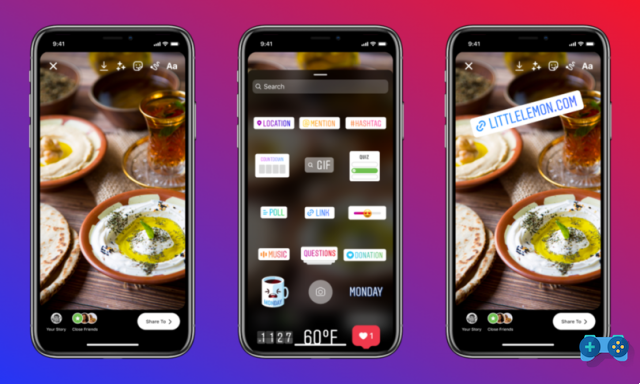Você comprou recentemente o novo iPhone e está se perguntando venha a captura de tela do iPhone 12 Pro sem usar o botão Home? Continue lendo e você descobrirá.
Se você já teve um iPhone X ou iPhone XS no passado, provavelmente está familiarizado com o processo, como o iPhone 12 Pro e Pro Max, como os modelos anteriores mais recentes da Apple eles não têm um botão Home. É por isso que você precisará usar uma combinação de botões para fazer capturas de tela no seu dispositivo.
Captura de tela do iPhone 12 Pro

As etapas para fazer uma captura de tela no iPhone 12 Pro são fáceis de lembrar. Tudo que você precisa fazer é:
Passe 1
Pressione o botão simultaneamente Aumentar o volume e botão lateral (anteriormente conhecido como botão Liga / Desliga) no seu iPhone 12 Pro. Assim que você soltar os botões, uma captura de tela será tirada.
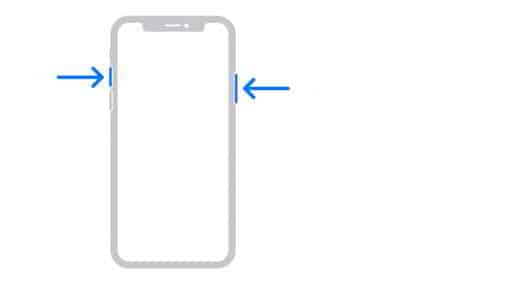
Passe 2
Você ouvirá o som familiar do obturador da câmera e a visualização da captura de tela aparecerá no canto esquerdo inferior. Toque nele e você verá a opção de anotar e editar a captura de tela usando texto, assinatura, setas e muito mais. Você também pode cortar a captura de tela e adaptá-la às suas necessidades.
Passe 3
Toque e segure a visualização para pular diretamente para o botão ação e envie a captura de tela para quem quiser. Você também pode fechar a visualização da captura de tela. A captura de tela será salva automaticamente no álbum Screenshot aplicativo foto.
Captura de tela do iPhone 12 Pro usando Assistive Touch
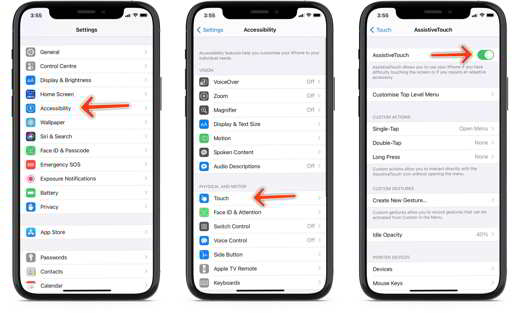
Toque Assistido é uma ferramenta bacana para acessar alguns dos menus mais usados no iOS 14. Se você precisa ou deseja fazer uma captura de tela com uma mão, pode fazê-lo com o Assistive Touch.
Passe 1
Habilite o Assistive Touch indo para Configurações -> Acessibilidade -> Toque -> Toque de assistência e habilite a opção Assistive Touch. Você verá um botão semitransparente adicionado à tela. Este é o botão Assistive Touch.
Passe 2
Toque no menu Personalize o menu principal. Em seguida, toque no ícone Personalize (aquele com a estrela) e selecione Screenshot da lista. Il O botão de captura de tela será adicionado ao menu Touch Assist. Você também pode tocar em qualquer um dos ícones padrão para substituí-lo pelo botão Screenshot ou qualquer outra opção da lista.
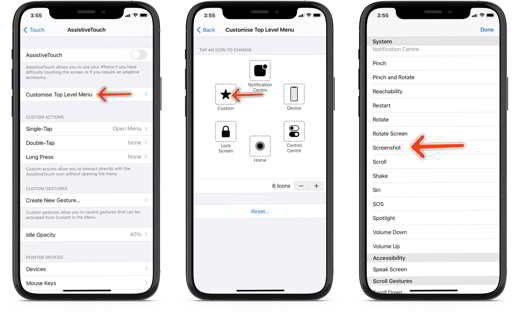
Passe 3
Com a opção de captura de tela adicionada ao menu do Assistive Touch, podemos fazer uma captura de tela com uma mão a qualquer momento tocando no botão Assistive Touch seguido do botão de captura de tela.

Como fazer a captura de tela do iPhone 12 Pro usando Siri
Se quiser fazer uma captura de tela com as mãos livres no seu iPhone 12, você pode usar o assistente de voz Siri. Basta invocar o Siri usando o comando de voz "Alô siri”Ou mantenha pressionado o botão de ignição.
Você notará uma interface Siri simplificada na parte inferior, indicando que o assistente está ouvindo seus comandos. Peça ao Siri para fazer uma captura de tela e ele fará a captura de tela para você. Você notará uma prévia no canto esquerdo inferior.
Você também pode pedir ao Siri para abrir o aplicativo Fotos, que o levará ao menu de fotos adicionadas recentemente.
Como ver as capturas de tela no iPhone 12 Pro
Quando a captura de tela estiver concluída, você encontrará todas as suas capturas de tela no álbum Screenshot dentro do aplicativo foto. Este álbum, como o álbum selfies, foi criado automaticamente. Qualquer captura de tela que você fizer será adicionada automaticamente a este álbum.
Basta abrir o aplicativo foto, toque na guia Álbum. Role para baixo até Tipos de mídia e você vai encontrar o álbum Capturas de tela na lista.
Você também pode acessar todas as capturas de tela do menu Recente aplicativo foto.